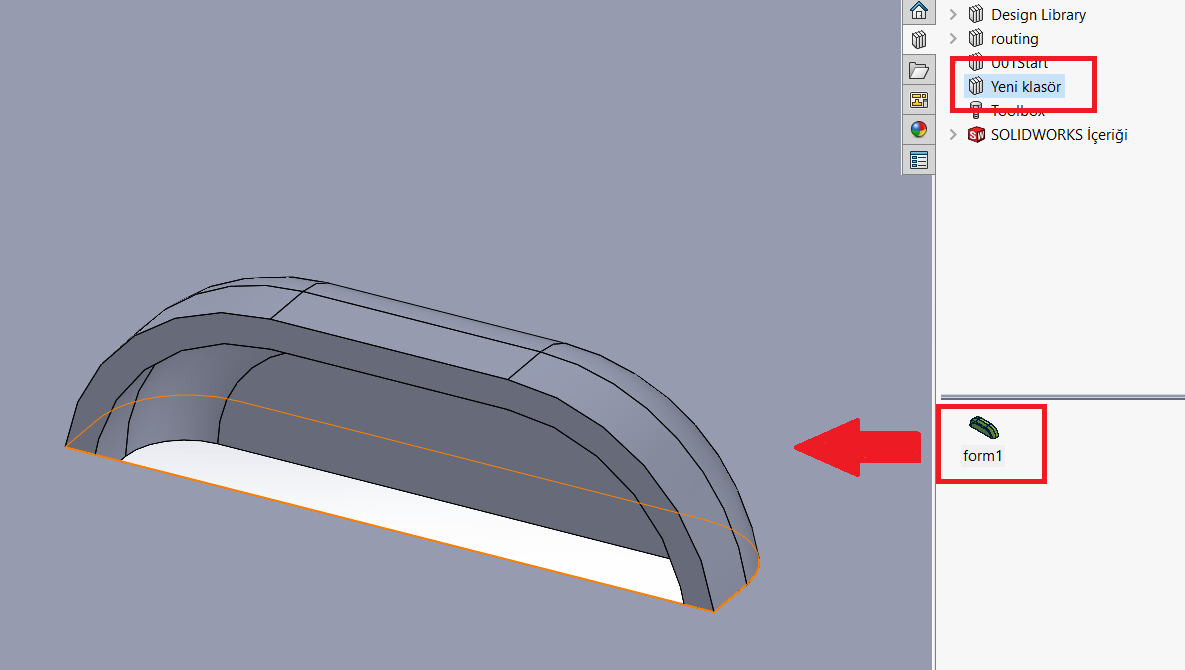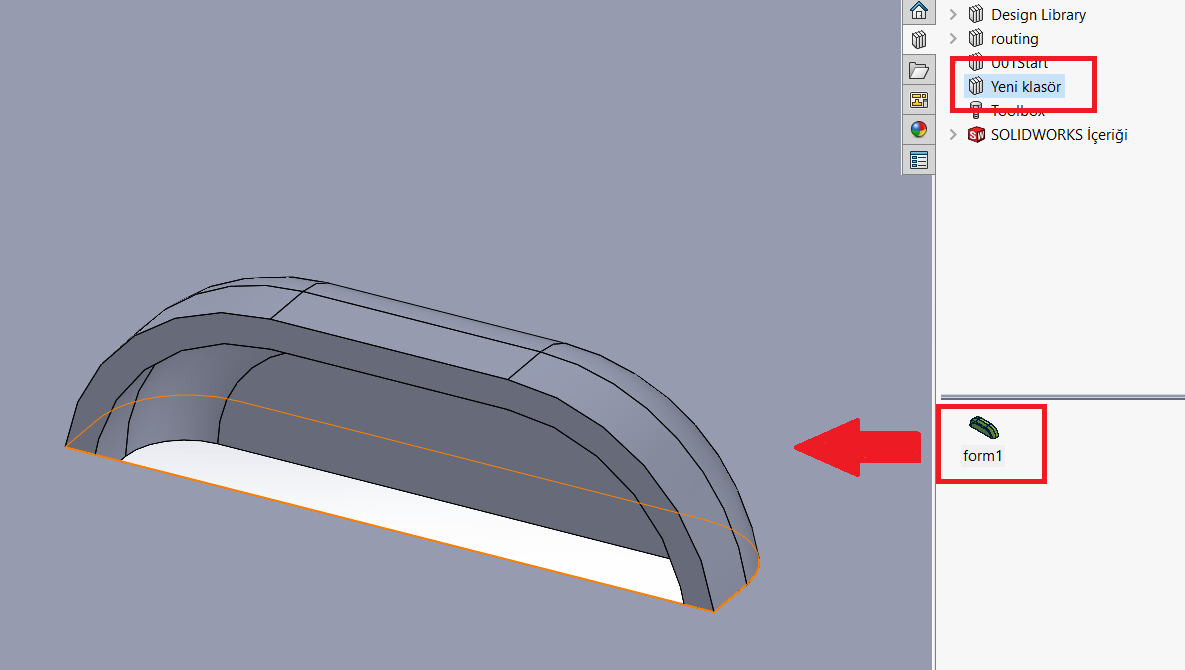Solidworks’de oluşturulmuş karmaşık geometriye sahip bir üç boyutlu modeli farklı bir model üzerine form olarak yansıtmak isterseniz, kullanışlı bir form verme aracı olan Forming Tools tam olarak ihtiyaçlarınızı karşılayacaktır. Bu araç sayesinde, oluşturduğunuz herhangi bir üç boyutlu katı modeli form verme aracına çevirebilir ve form verme araçları kütüphanenize kolayca ekleyerek kullanabilirsiniz.
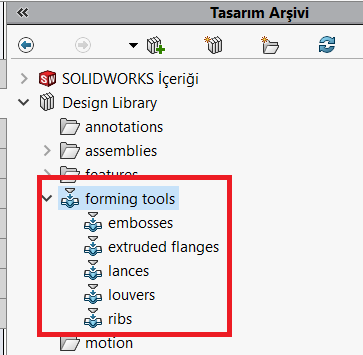
Tasarım Arşivi içerisinde yer alan Forming Tools klasöründeki form verme araçları, kullanabilmeniz için önceden bu klasör içerisine tanımlanmıştır ve sürükleyerek uygulamak istediğiniz yüzeye bıraktığınızda ilgili formun model üzerine yansıtıldığını göreceksiniz. Önceden tanımlanmış form verme araçları yerine kendi oluşturduğunuz bir modeli form verme aracı olarak tanımlamak isterseniz, yapmanız gereken birkaç basit işlem bulunmaktadır.
Öncelikle form verme aracı olarak kullanmak istediğiniz modeli Solidworks ortamında üç boyutlu olarak modellemelisiniz. Bu modelin ilk olarak Solidworks’e form verme aracı olarak tanıtılması ve bazı referans yüzlerin belirlenmesi gerekmektedir. Bu tanılama işlemini gerçekleştirebilmek için Sac Levha sekmesinde bulunan Form Verme Aracı komutunu kullanacağız.
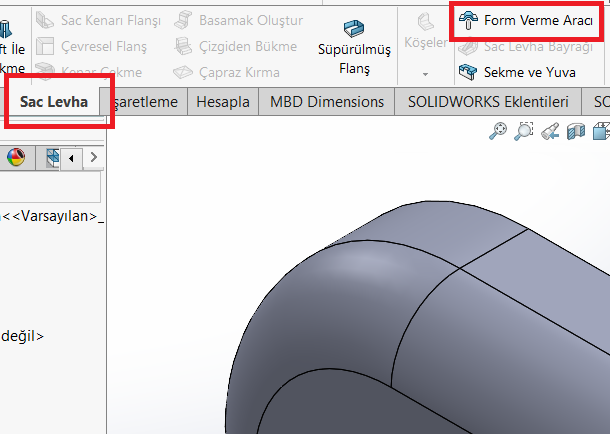
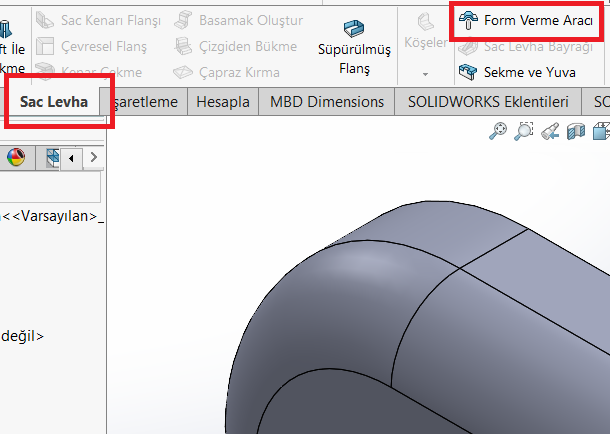
Form Verme Aracı komutunu çalıştırdığınızda, komut sizden Durdurma Yüzeyi ve Kaldırılacak Yüzler olarak iki farklı yüz parametresi belirlemenizi isteyecektir. Durdurma Yüzeyi bölümü, kullanacağınız form verme modelinin form verilecek yüzeye oturacağı yüzdür. Bu yüz için seçimimizi yaptıktan sonra alt kısımda yer alan Kaldırılacak Yüzler kısmına geçiyoruz. Bu kısımda da form aracı yüzeye yansıtıldıktan sonra silinmesi gereken bölümleri seçmeniz isteniyor. Oluşturduğunuz tasarıma uygun olarak bu seçimleri de yaptıktan sonra modelinizin renklerinin yaptığınız seçimlere göre değiştiğini göreceksiniz.
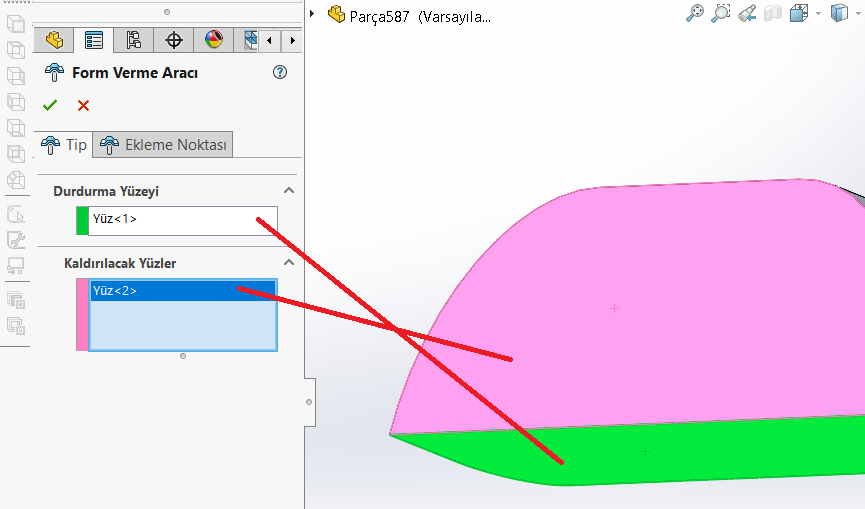
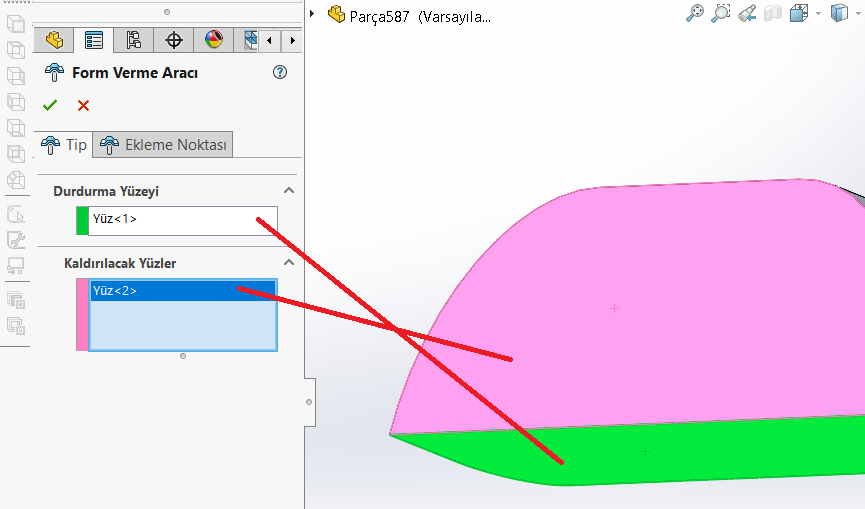
Form Tool (*sldftp) Formatında Kaydetme
Form verme parametrelerini modeliniz üzerine tanımlamanız, bu parçayı form verme unsuru olarak kullanmanız için yeterli değildir. Parametreleri tanımladıktan sonra parçayı uygun bir formatta farklı kaydetmelisiniz. Parça üzerindeki tanılama işleminden sonra Farklı Kaydet seçeneğini çalıştırıyoruz ve parçamızı Form Tool (*sldftp) formatında kaydediyoruz.
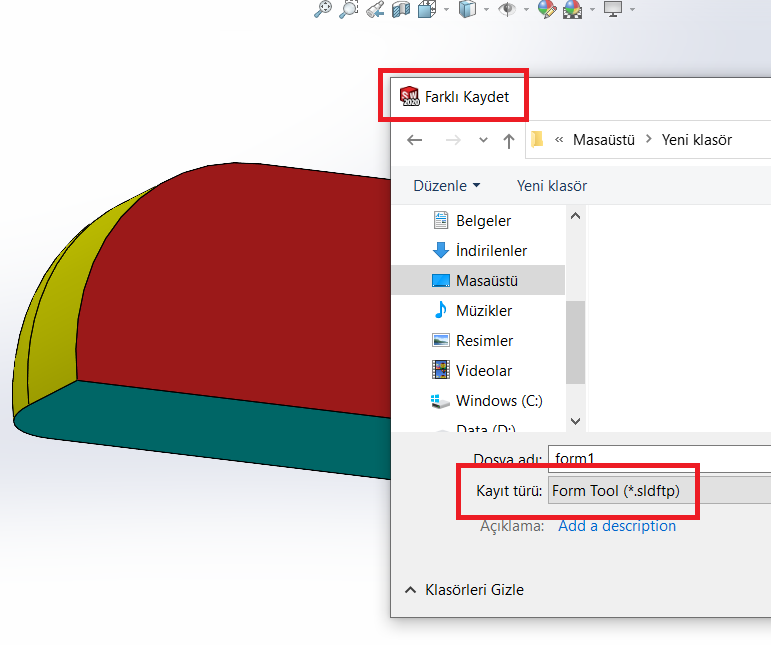
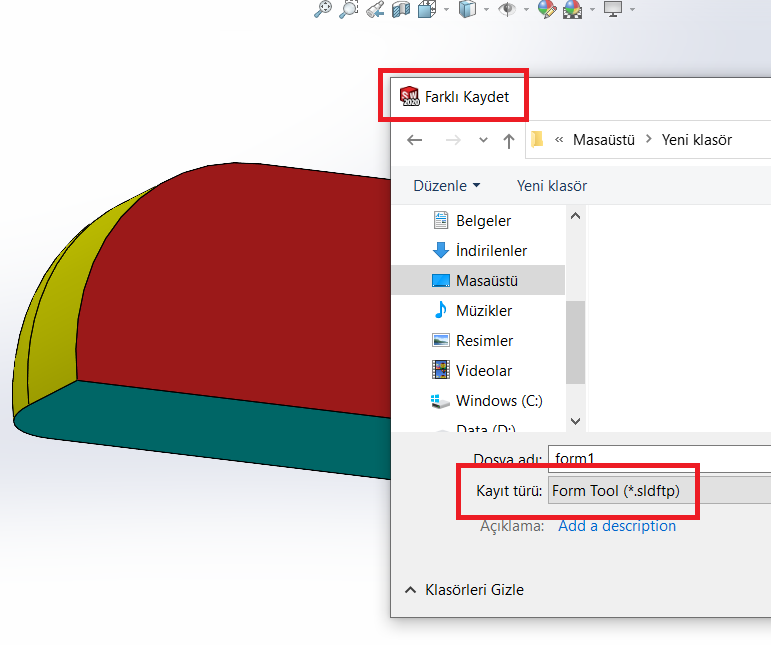
Uygun formatta kaydedilen parçanız artık form verme aracı olarak kullanılabilir. Parçanızı farklı formatta kaydetmeden, bulunduğu konumu form verme klasörü olarak tanımlamanız da ilgili modeli form verme modeline dönüştürmenize olanak sağlayacaktır. Bu işlem için Tasarım Kütüphanesine ilgili parçanızın konumunu tanımlayarak, bulunduğu klasöre sağ tıklamalı ve Form Verme Araçları Klasörü seçeneğini aktifleştirmelisiniz.
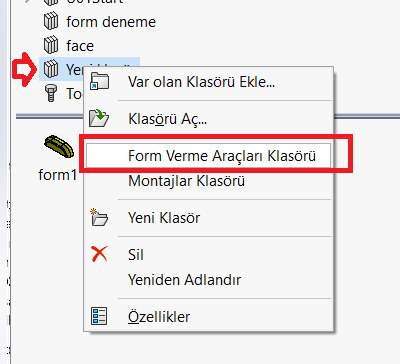
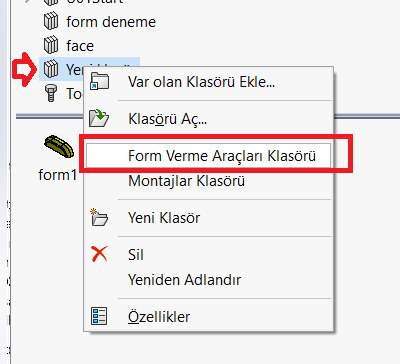
İsterseniz hazırladığınız parçayı, daha önceden bu şekilde otomatik olarak tanımlanan form verme araçları konumuna da taşıyabilirsiniz. Bu işlem için uygun konum C:\ProgramData\SolidWorks\SOLIDWORKS 20XX\Design Library\forming tools konumudur. Oluşturduğunuz datayı bu konuma taşıdığınızda artık Tasarım Arşivi > Forming Tools klasörü içinden sürüklediğiniz formları modeliniz üzerine kolayca aktarabilirsiniz.
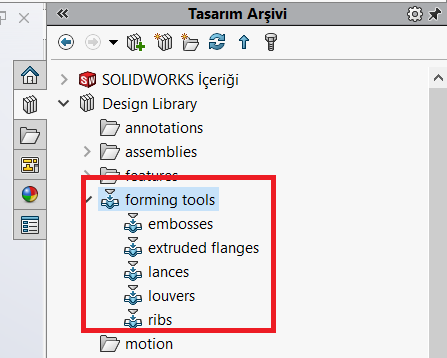
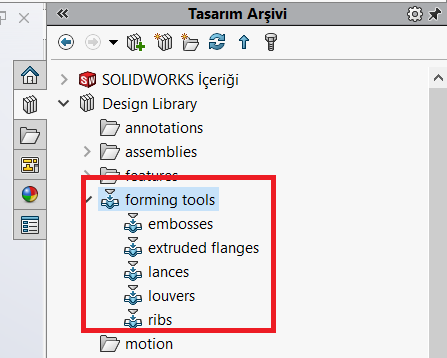
Konuyla ilgili daha fazla bilgi almak için makalenin hemen başında yer alan videoyu da izleyebilirsiniz. Son olarak bizlere https://www.armadayazilim.com/iletisim adresinden daima ulaşabilirsiniz. Görüşmek üzere.